Texet TM-3200R: 5. Установка и удаление приложений 5.1 Установка приложений
5. Установка и удаление приложений 5.1 Установка приложений: Texet TM-3200R
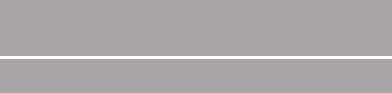
• Помимо информации о смартфоне раздел содер-
жит сведения о том, на какие приложения и/или функцио-
нал расходуется заряд батареи, а также правовую инфор-
мацию от Google относительно лицензий открытого ПО и
правовой информации.
5. Установка и удаление
приложений
5.1 Установка приложений
Помимо стандартного пакета базовых приложений OS
Android и предустановленного программного обеспече-
ния от официальных партнеров teXet, Вы можете устано-
вить дополнительное программное обеспечение на свое
усмотрение. Программы могут быть установлены с карт
памяти или USB флеш-накопителей, загружены из Интернет
или из официального онлайн-каталога Google Play.
Установка приложений из Google Play (Маркет)
Приложение Google Play (Маркет) поставляется в ба-
зовой комплектации ПО и находится в общем списке уста-
новленных приложений.
После первого запуска приложения Вам будет пред-
ложено настроить учетную запись. На первой странице
«Настройка аккаунта Google» следует нажать «Далее».
• Если у Вас уже есть аккаунт Google, нажмите «Вход»,
введите Ваше имя пользователя и пароль и нажмите
«Вход» еще раз;
• Если же у Вас еще нет учетной записи от Google, ее
следует зарегистрировать. Для этого нажмите клавишу
«Создать» и следуйте инструкциям на экране смартфона.
39
Все приложения в каталоге Google Play сгруппированы
по разделам («Виджеты», «Мультимедиа», «Новости и по-
года», «Инструменты» и д.р.). Приложения каждого раз-
дела в свою очередь разделены на «Лучшие платные»,
«Лучшие бесплатные» и «Новинки». Кроме того, Вы можете
воспользоваться поиском по ключевым словам или ввести
название программы в поисковый запрос.
В информации по каждой программе Вы можете узнать
ее стоимость, рейтинг, прочитать комментарии пользо-
вателей, поставить свою оценку приложению и оставить
собственный отзыв. Для установки понравившегося при-
ложения достаточно нажать клавишу «Установить» или
«Купить», если приложение платное.
В разделе «Загрузки» вы увидите список приложений,
каждому из которых будет присвоен статус «Предлагается
обновление», «Установлено» или «Приобретено».
Примечание:
• для работы с Google Play требуется подключение к
сети Интернет;
• перед работой с приложением Google Play убеди-
тесь что на устройстве правильно установлены текущие
дата и время, в противном случае соединение с сервером
не будет установлено;
• для получения подробных инструкций по программе
Google Play запустите приложение Google Play, нажмите
клавишу «меню» и выберите пункт «Справка».
Самостоятельная установка приложений
Для самостоятельной установки приложения необхо-
димо: 1) записать установочный файл (файл в формате
.apk) на карту памяти, флеш-накопитель или во внутрен-
нюю память; 2) найти этот файл в программе «Диспетчер
файлов» или в любом другом проводнике; 3) открыть файл
и подтвердить установку.
40
Оглавление
- Общая информация
- Комплектность:
- Указания по эксплуатации
- Внешний вид смартфона
- 1. Подготовка к работе 1.1. Установка аккумуляторной батареи
- 1.2. Зарядка аккумуляторной батареи
- 1.3. Установка SIM-карт
- 1.4 Установка карты памяти
- 2. Включение и выключение устройства 2.1. Включение
- 2.3. Разблокировка
- 3. Рабочий стол, элементы управления и пункты меню 3.1 Общий вид
- 3.2. Навигация по рабочему столу
- 3.4 Строка состояния и область уведомлений
- 3.6. Экранная клавиатура
- Меню «Изменить текст»
- 4. Индивидуальная настройка устройства
- 4.2. Вызовы
- 4.3. Звук
- 4.4. Экран
- 4.7. Приложения
- 4.8. Аккаунты и синхронизация
- 4.10. Память
- 4.12. Спец. возможности
- 5. Установка и удаление приложений 5.1 Установка приложений
- 5.2. Удаление приложений
- 6. Подключение смартфона к ком- пьютеру в режиме USB накопителя
- 7.1 Экстренный вызов
- 7.3. Меню «Вызовы»
- 7.4. Выполнение вызова через книгу контактов
- 7.6. Возможности, доступные во время разговора
- 8.Сообщения
- 8.1. Новое сообщение
- 8.2. Удалить диалоги
- 8.3. Поиск
- 8.5. Меню «Параметры сообщения»
- 9. Контакты
- 9.3. Удалить контакты
- 9.4. Варианты отображения
- 9.6. Редактирование информации о контакте
- 9.7.Настройка списка избранных контактов
- 9.8. Импорт/экспорт контактов






